因为Mac系列的M1芯片安装的VMware虚拟机在安装Kylin时,总是黑屏,所以试了其他的虚拟机,但是都不太成功,最后在UTM虚拟机上安装成功,记录一下安装过程。
一、安装UTM
【下载地址】
登陆官网或github下载安装包
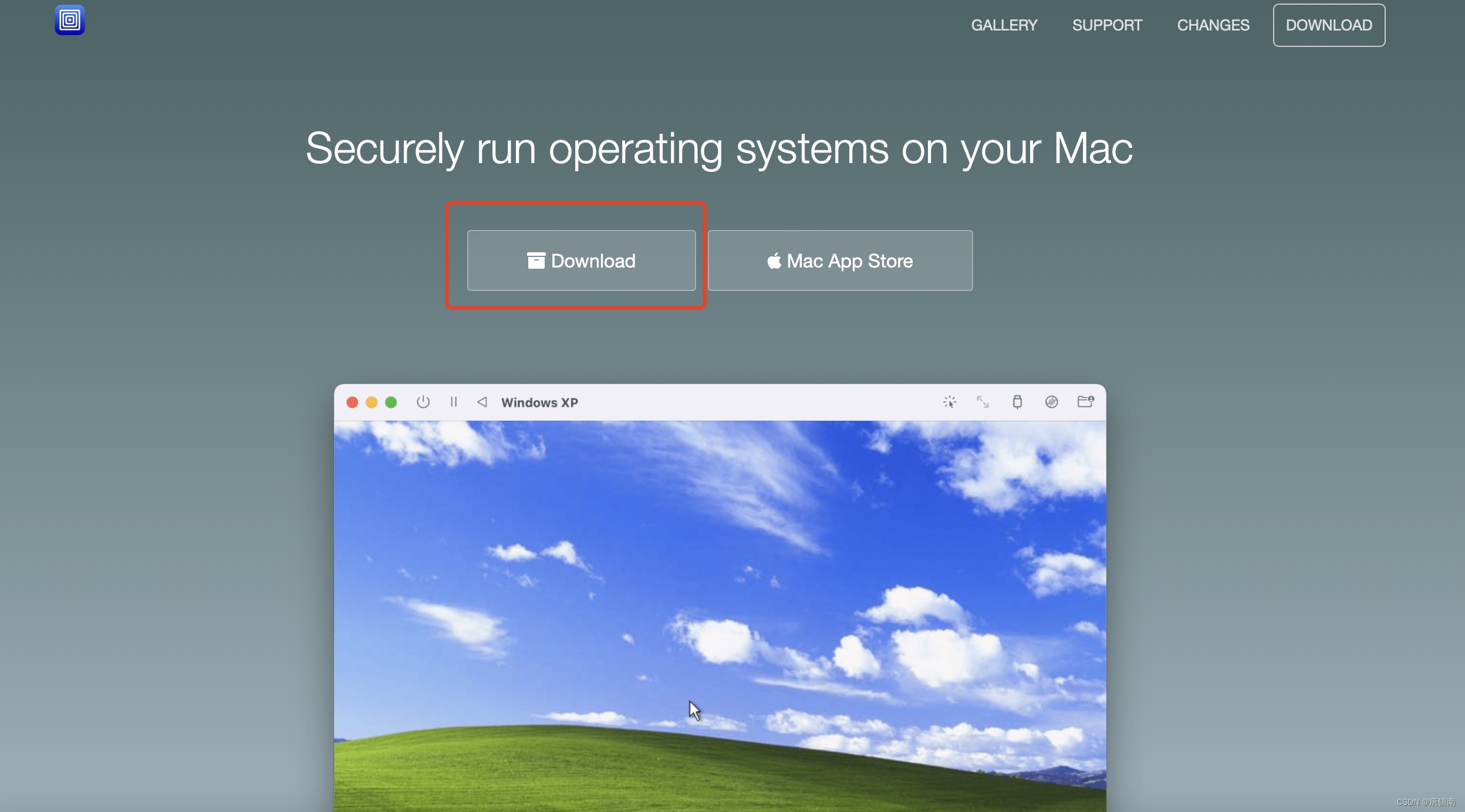
二、下载镜像
网盘链接: https://pan.baidu.com/s/1EHqOQsRUxr6T8Y5BQqXMcw
提取码: 9t66
三、开始安装
第一步:新建虚拟机
·新建虚拟机 >> 模拟 >> Linux >> 浏览,选中下载好的光盘镜像 >> 硬件,可自由调节内存大小(这里选择2G或4G都可以)>> 存储器,自由调节硬盘大小 >> 文件共享,自由选择是否添加共享目录 >> 确认无误后自定义名字按确认就完成虚拟机新建了。
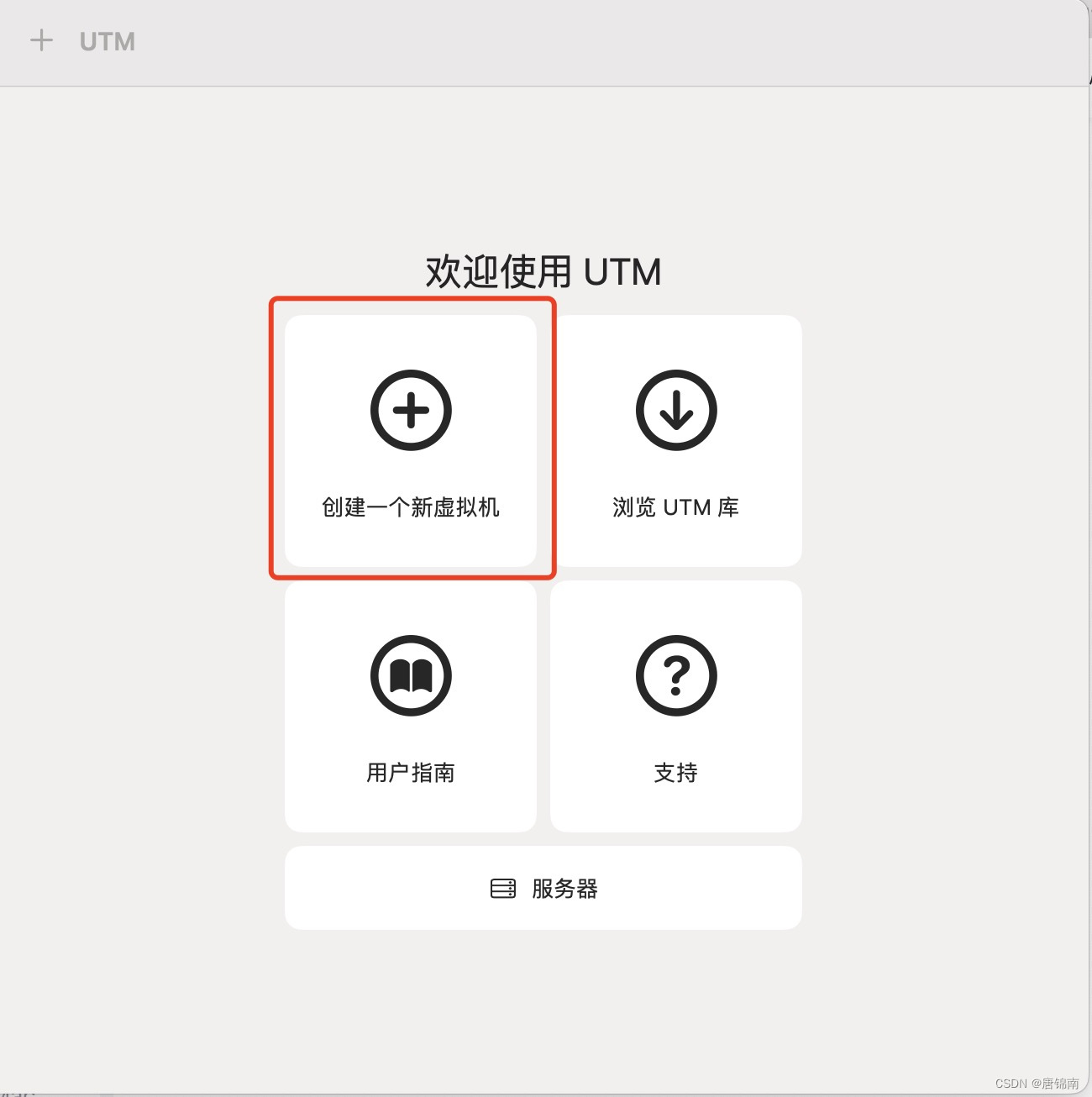
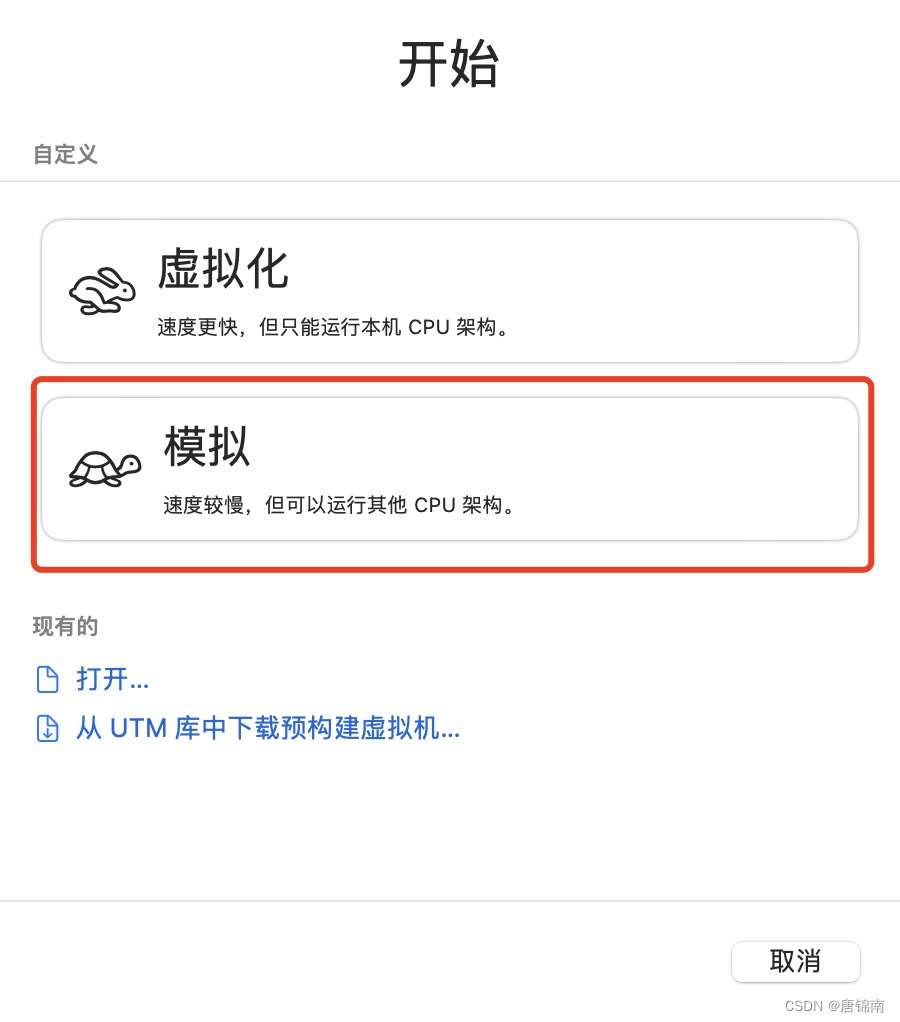
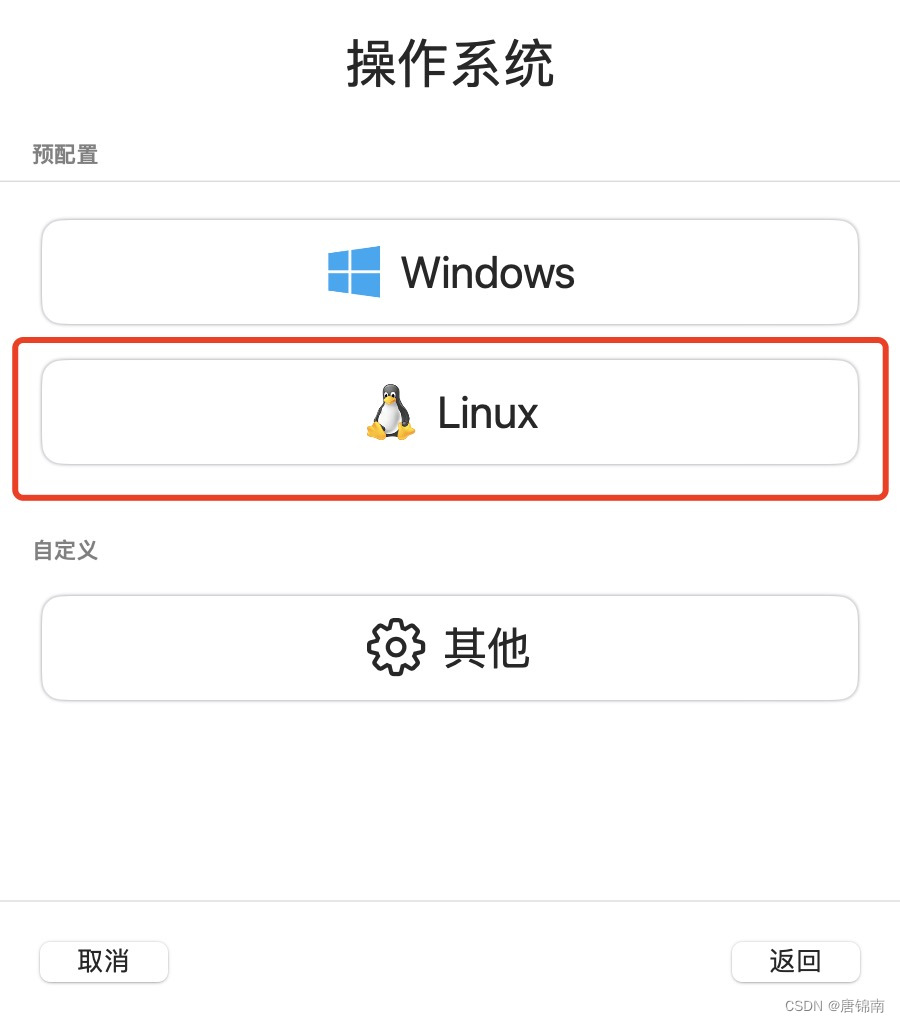
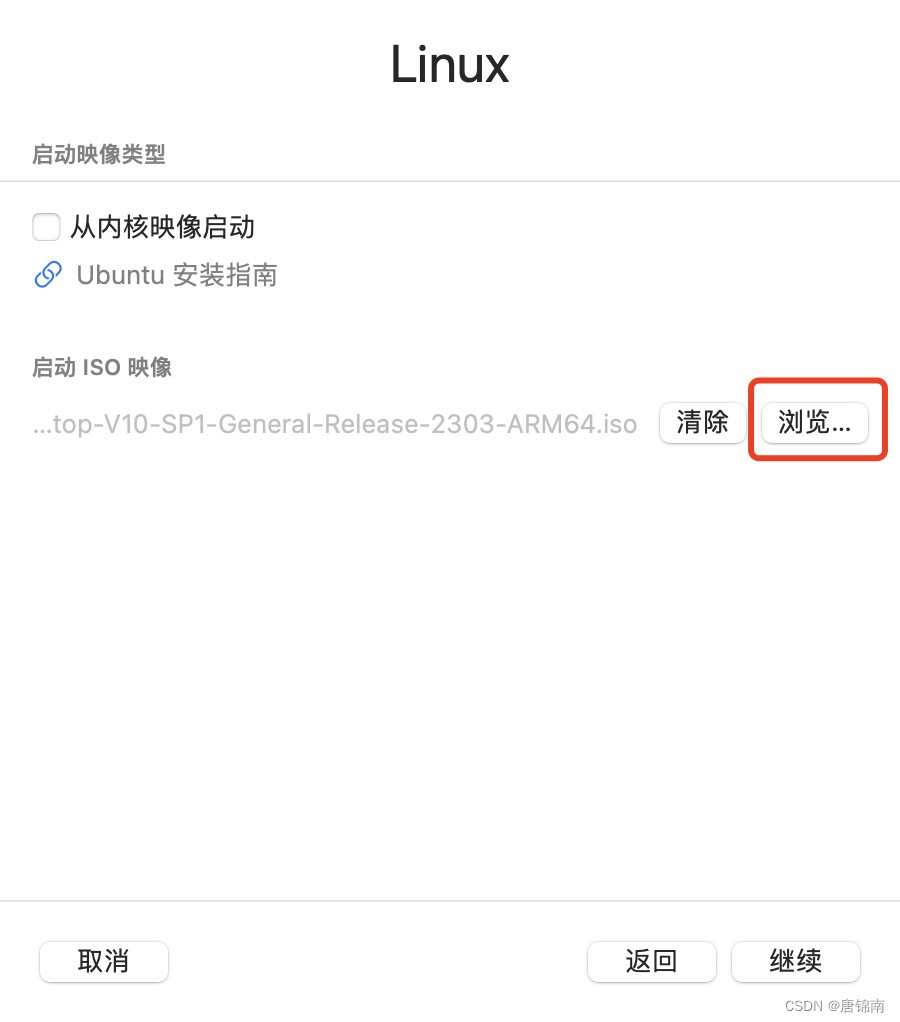
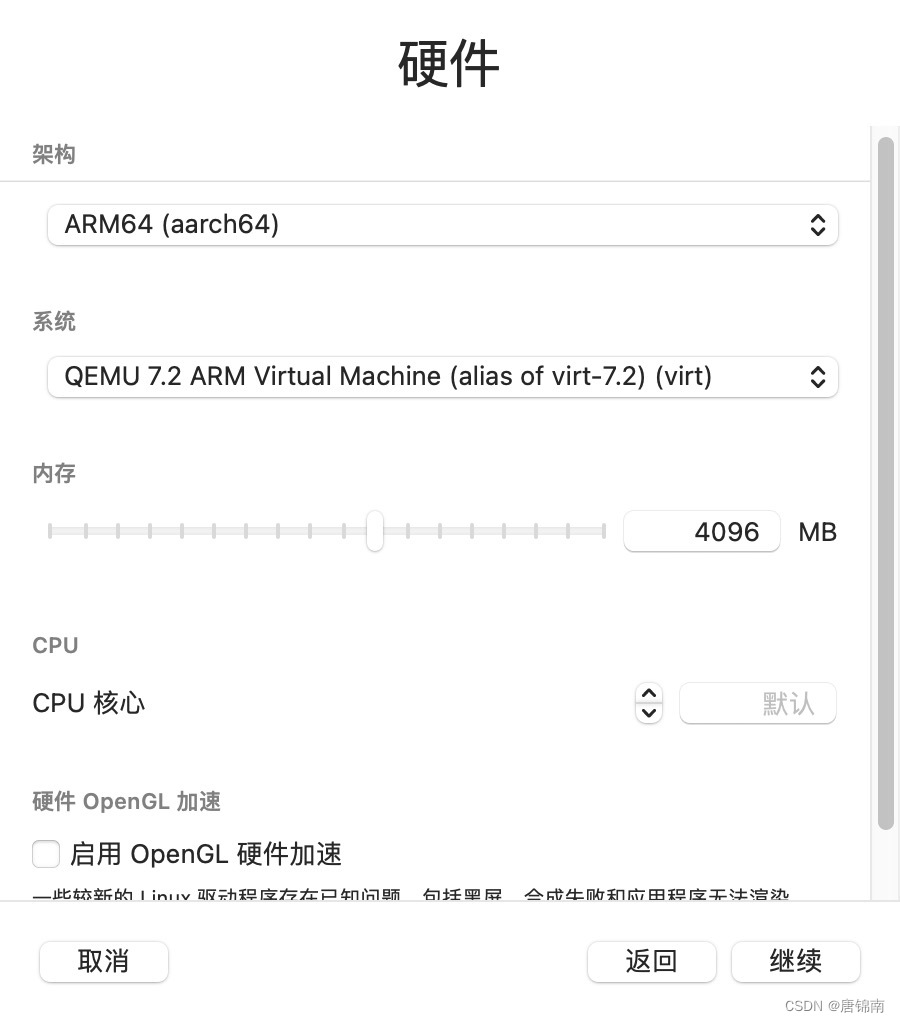
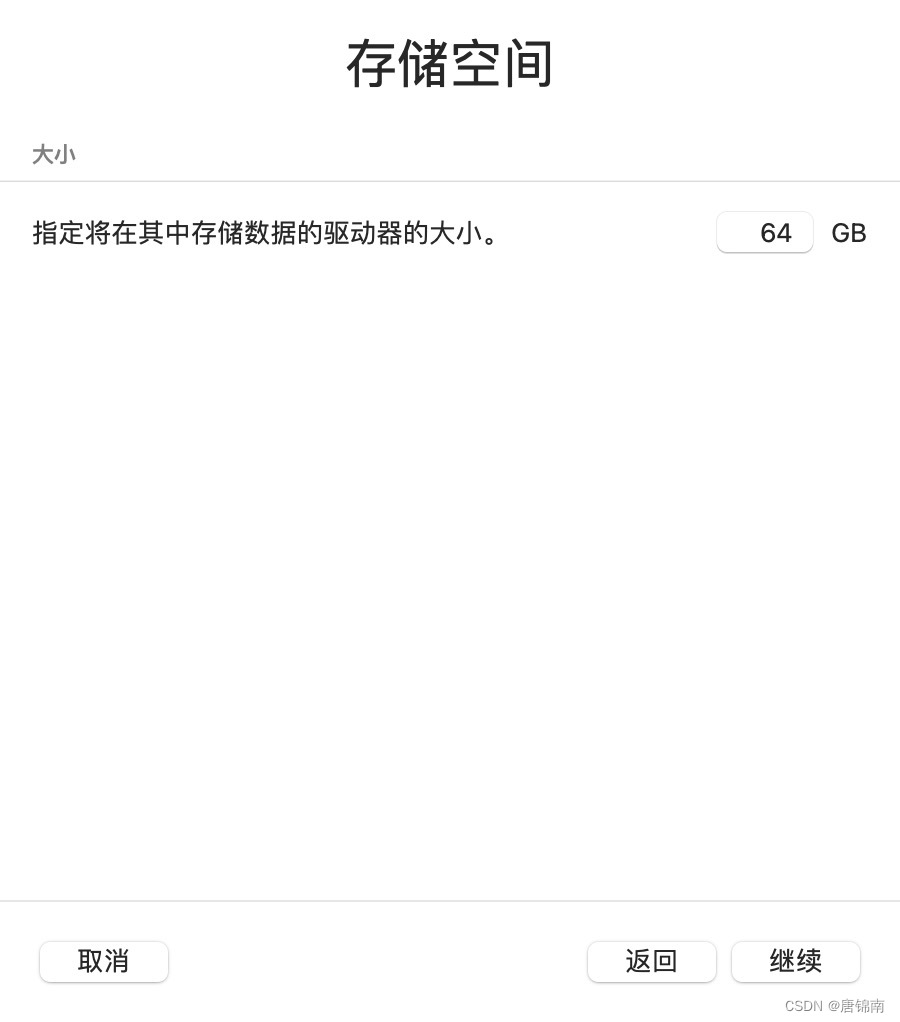
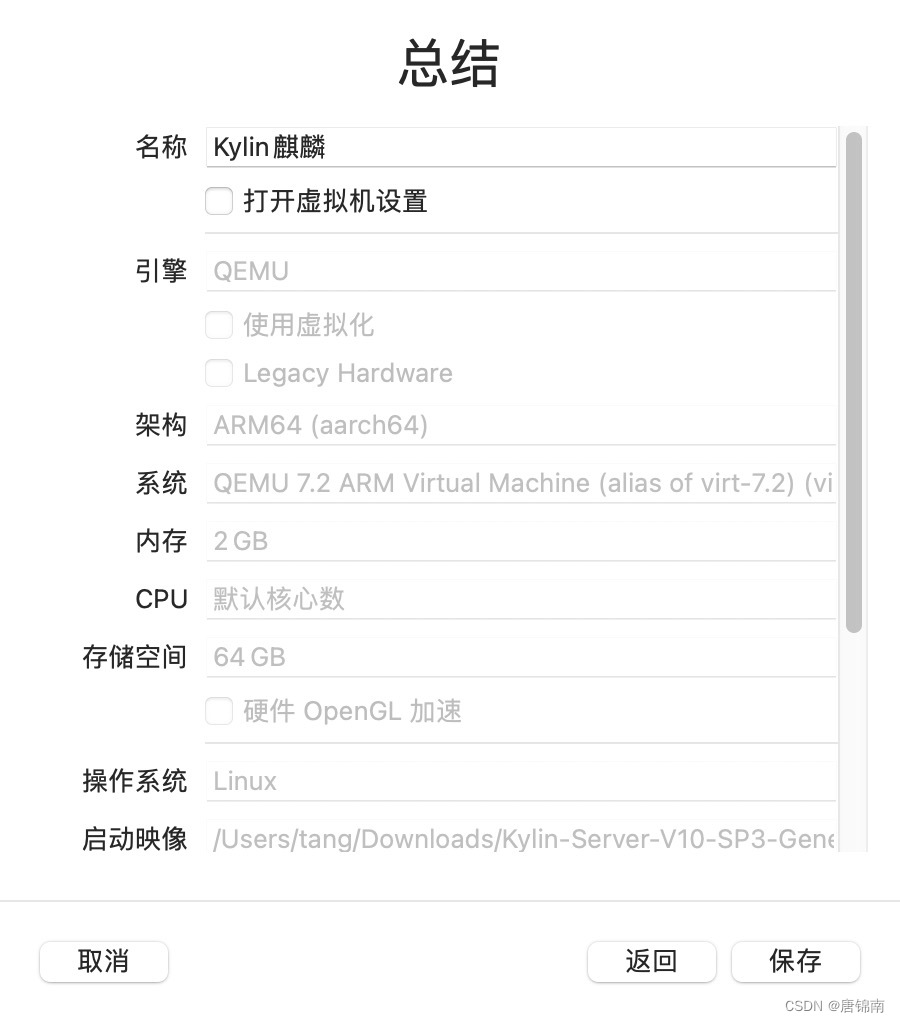
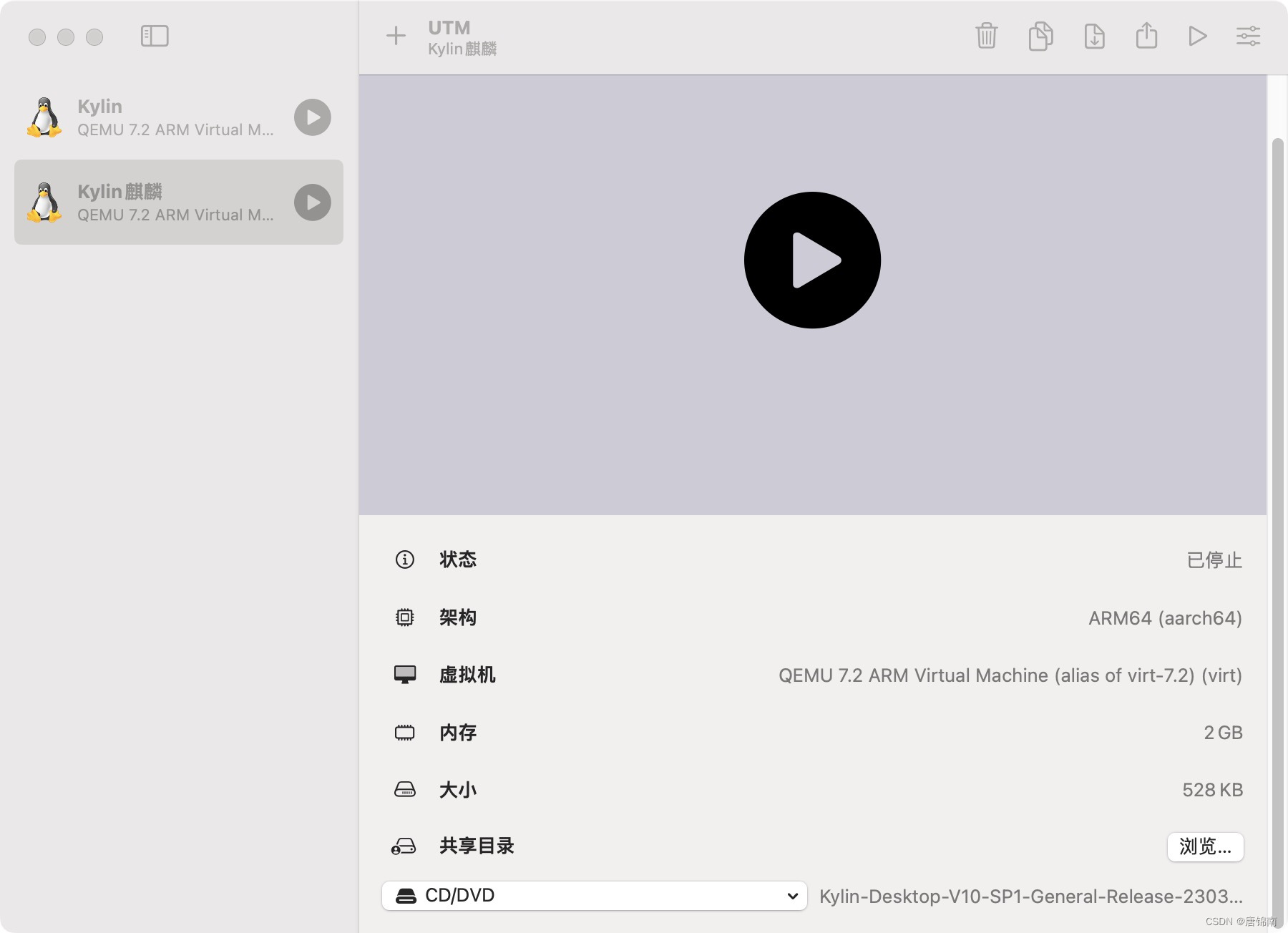
第二步:安装Kylin
·点击运行>>等待加载>>选择install Kylin Linux Advanced Server V10>>按e进入>>ctrl+x>>等待安装
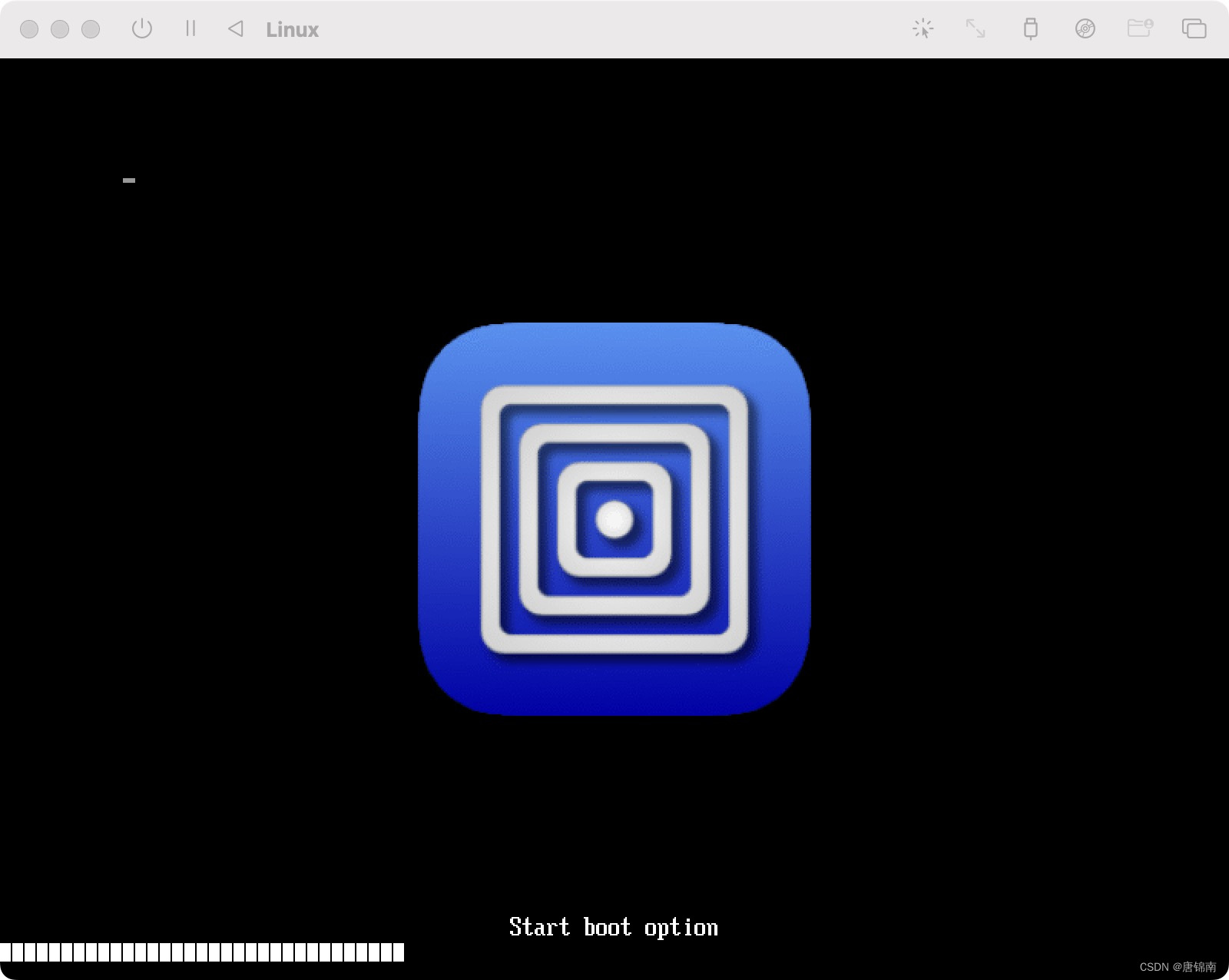
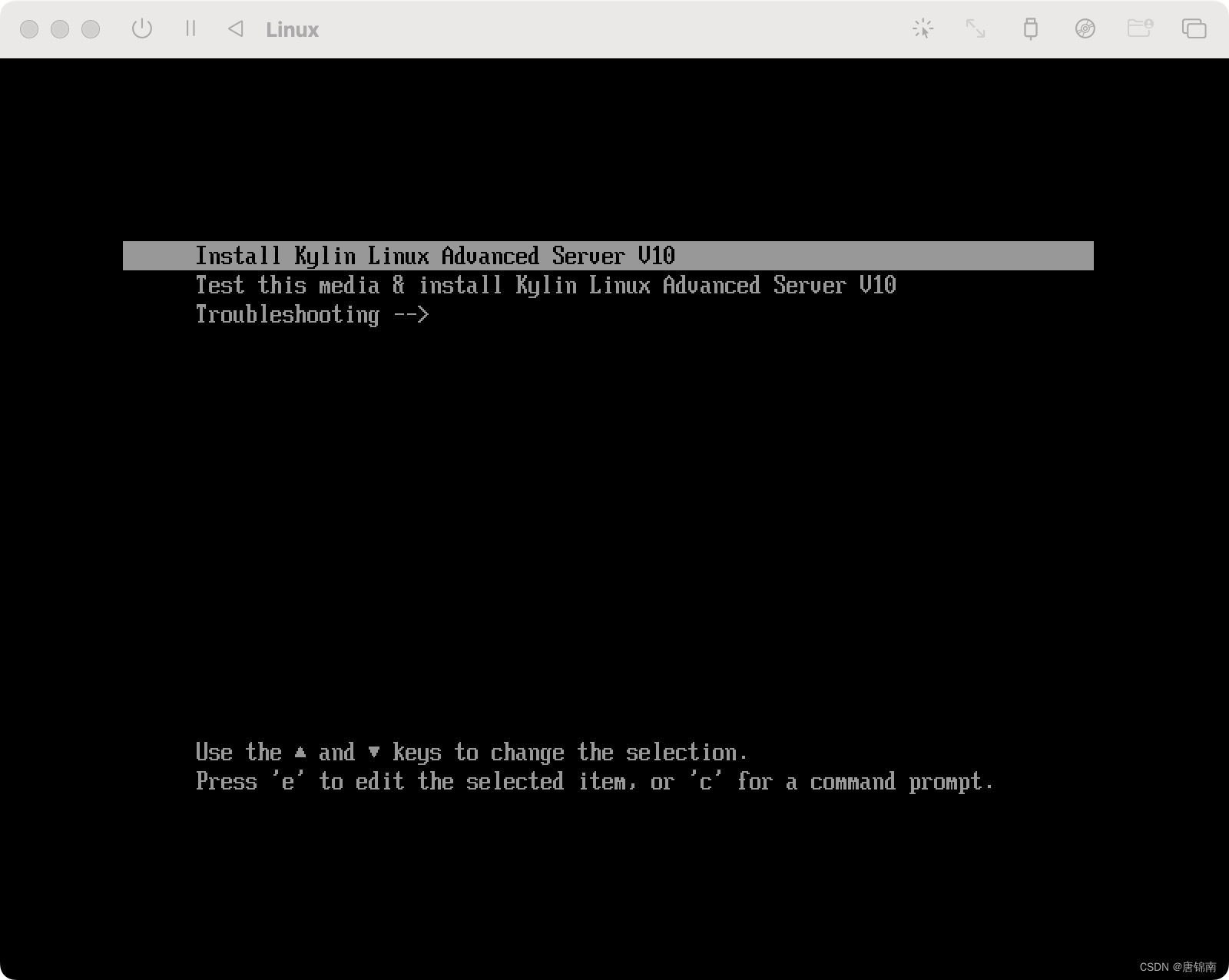
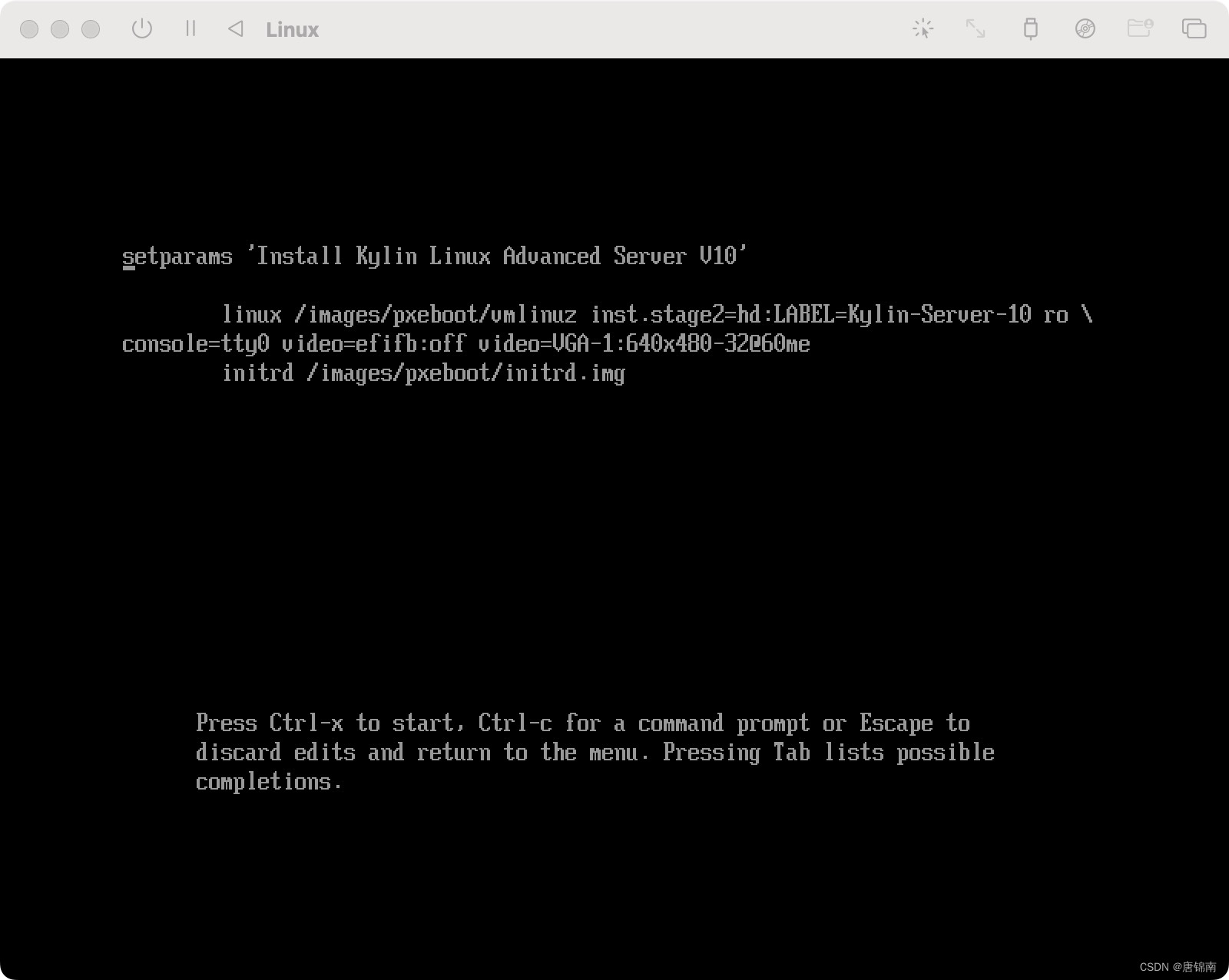
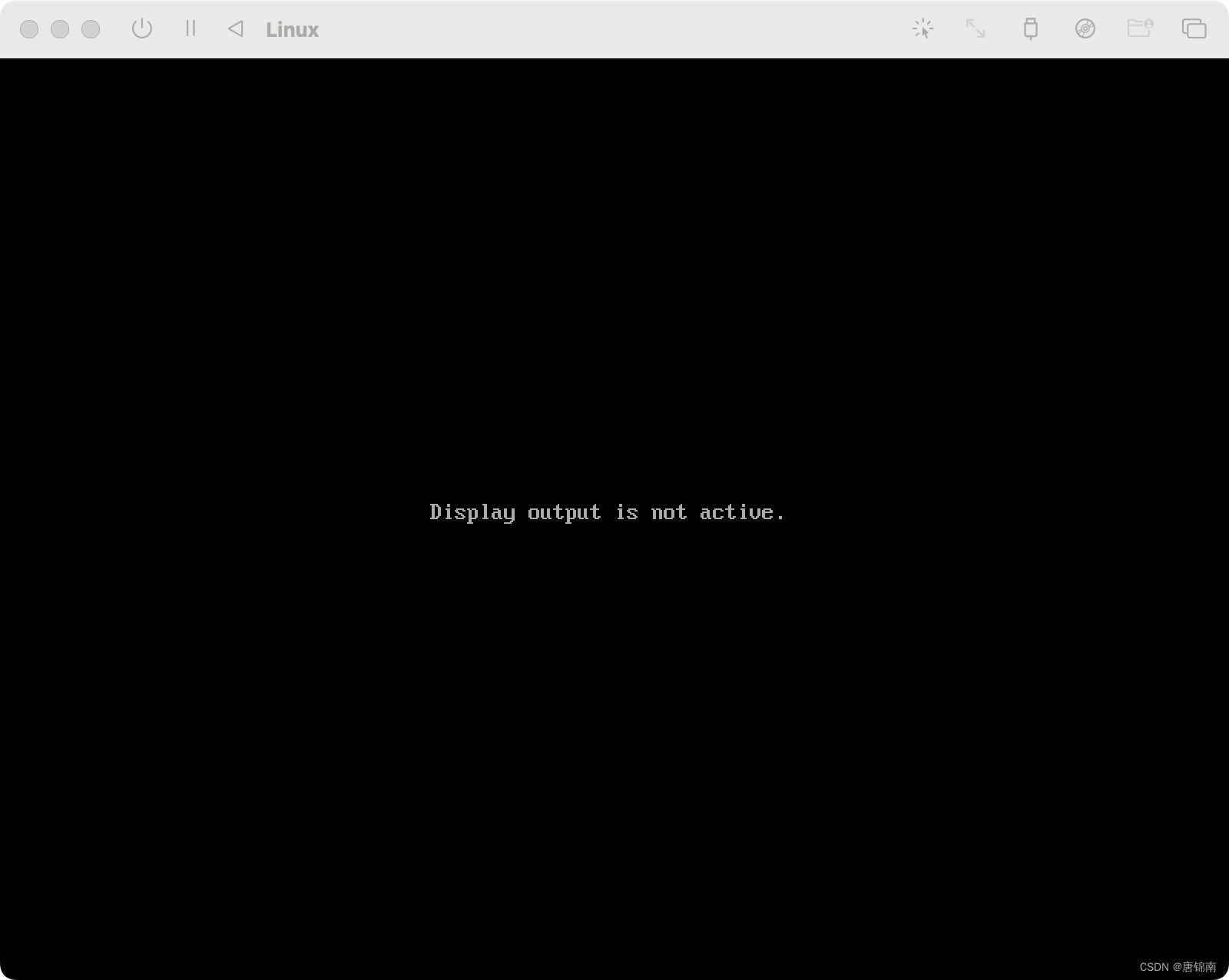
·出现该提示,请耐心等待一会,安装过程中出现黑屏也很正常,长时间出现黑屏就要考虑重新安装了
第三步:设置安装
借用一下其他老师的安装图,因为是第二次安装,进入的界面有点不同
第一次安装操作界面:
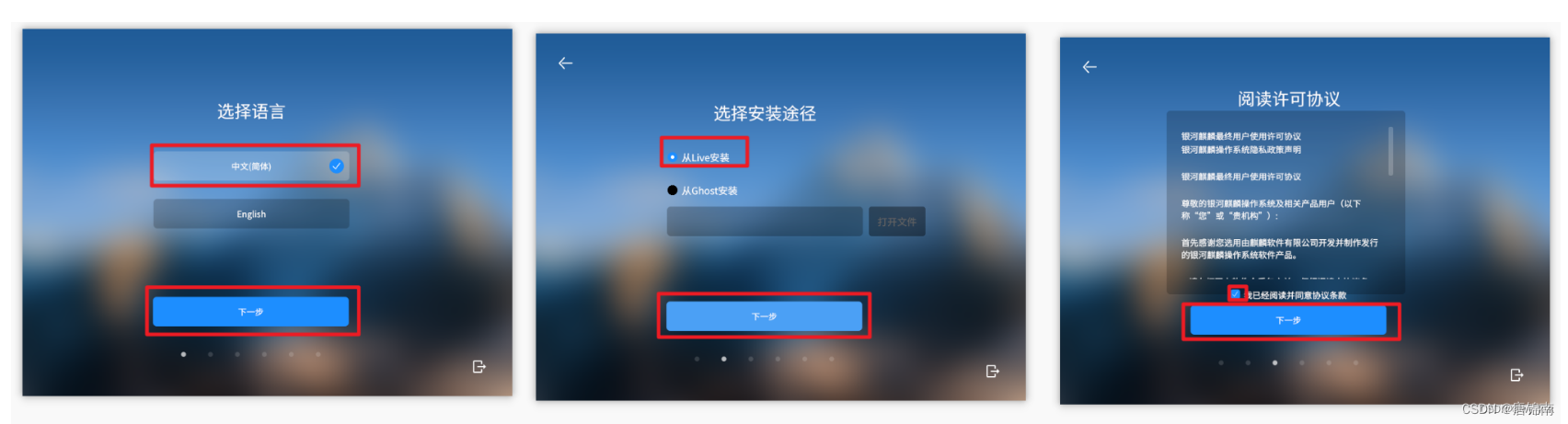
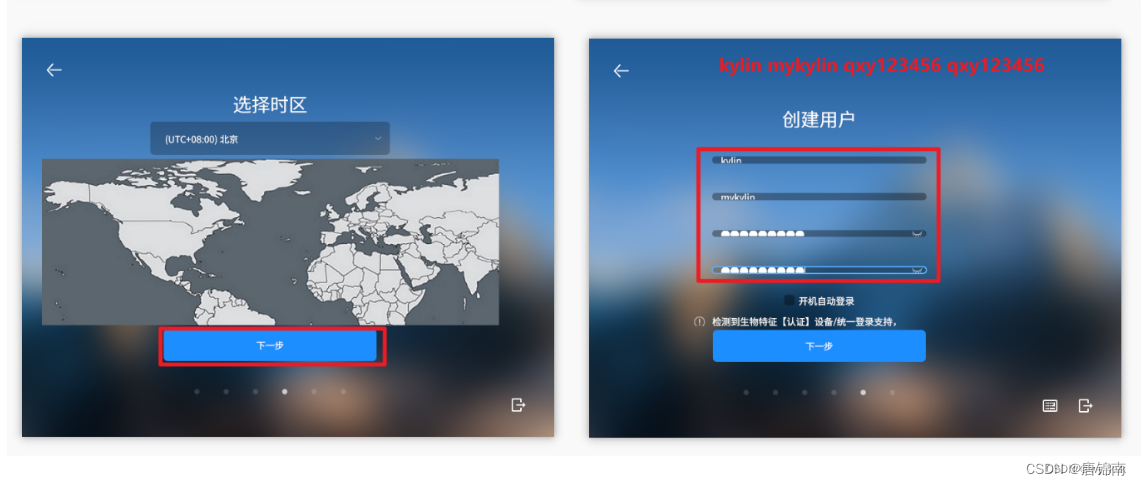
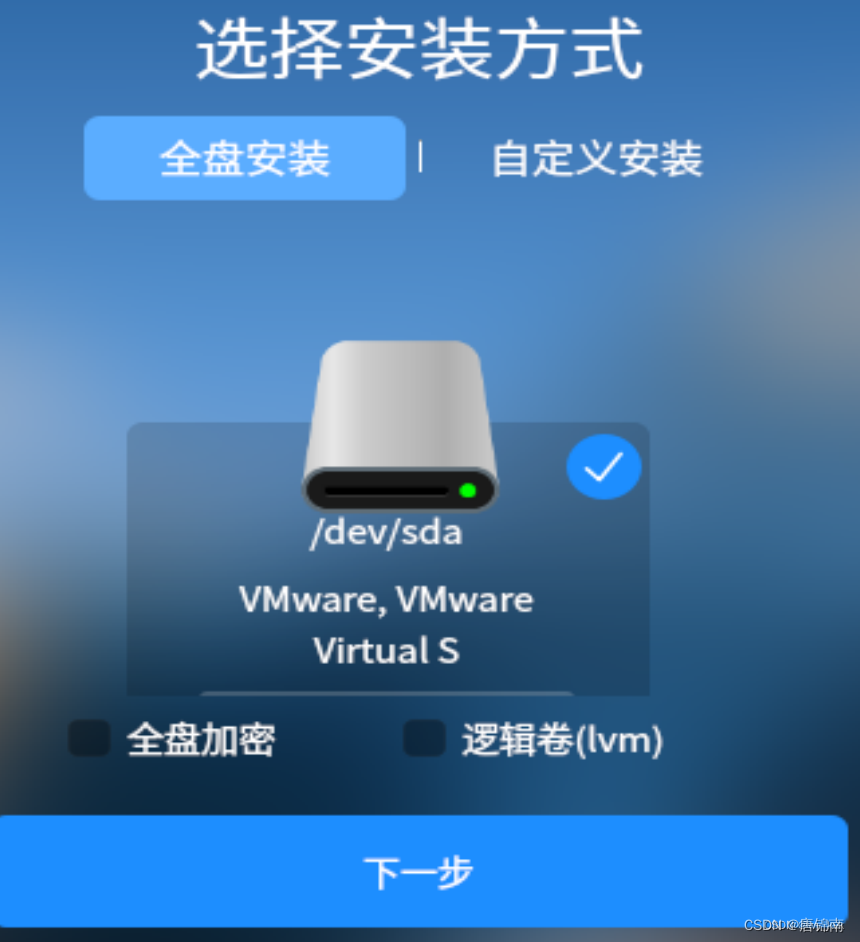
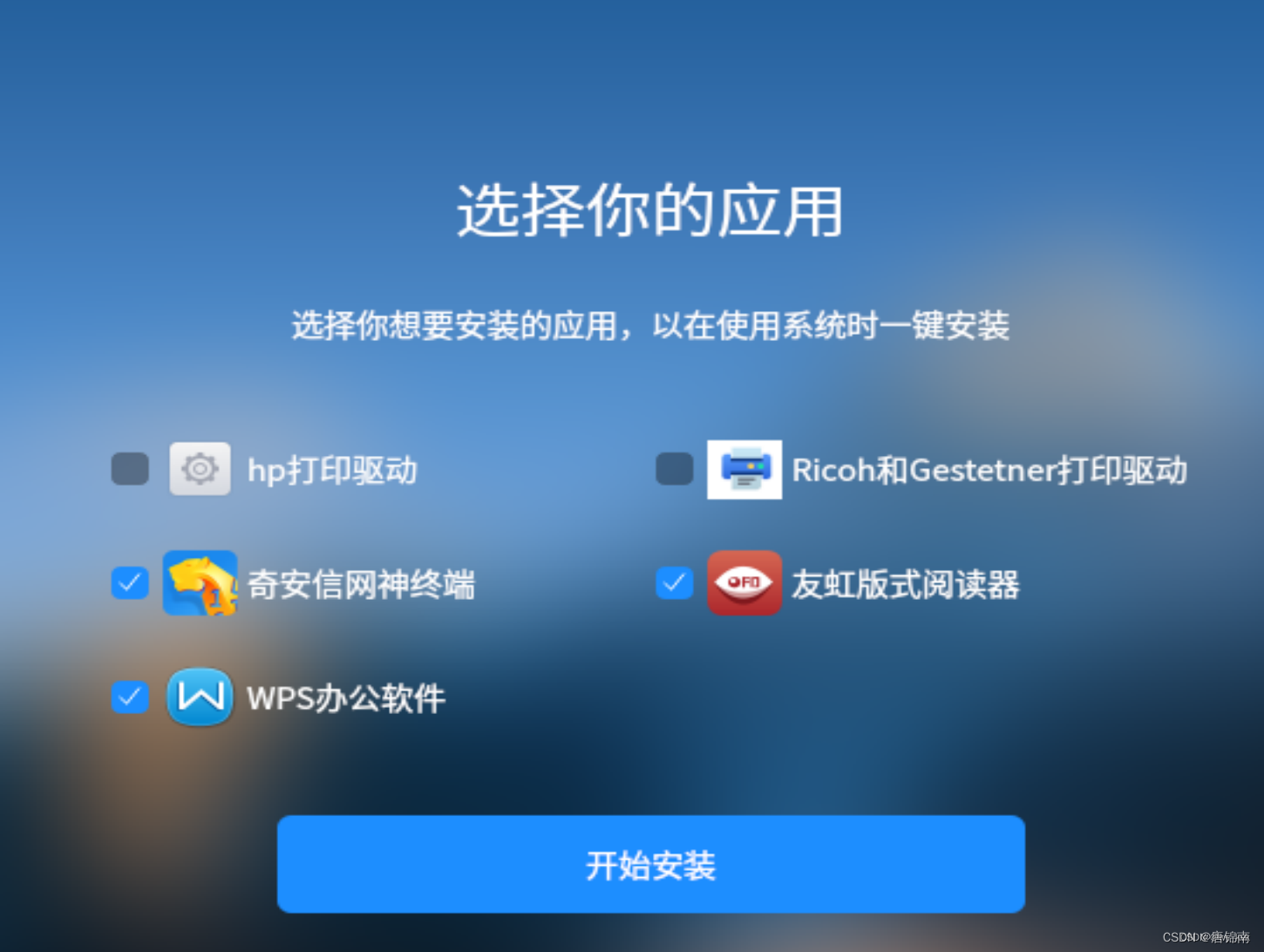
·点击开始安装就可以了
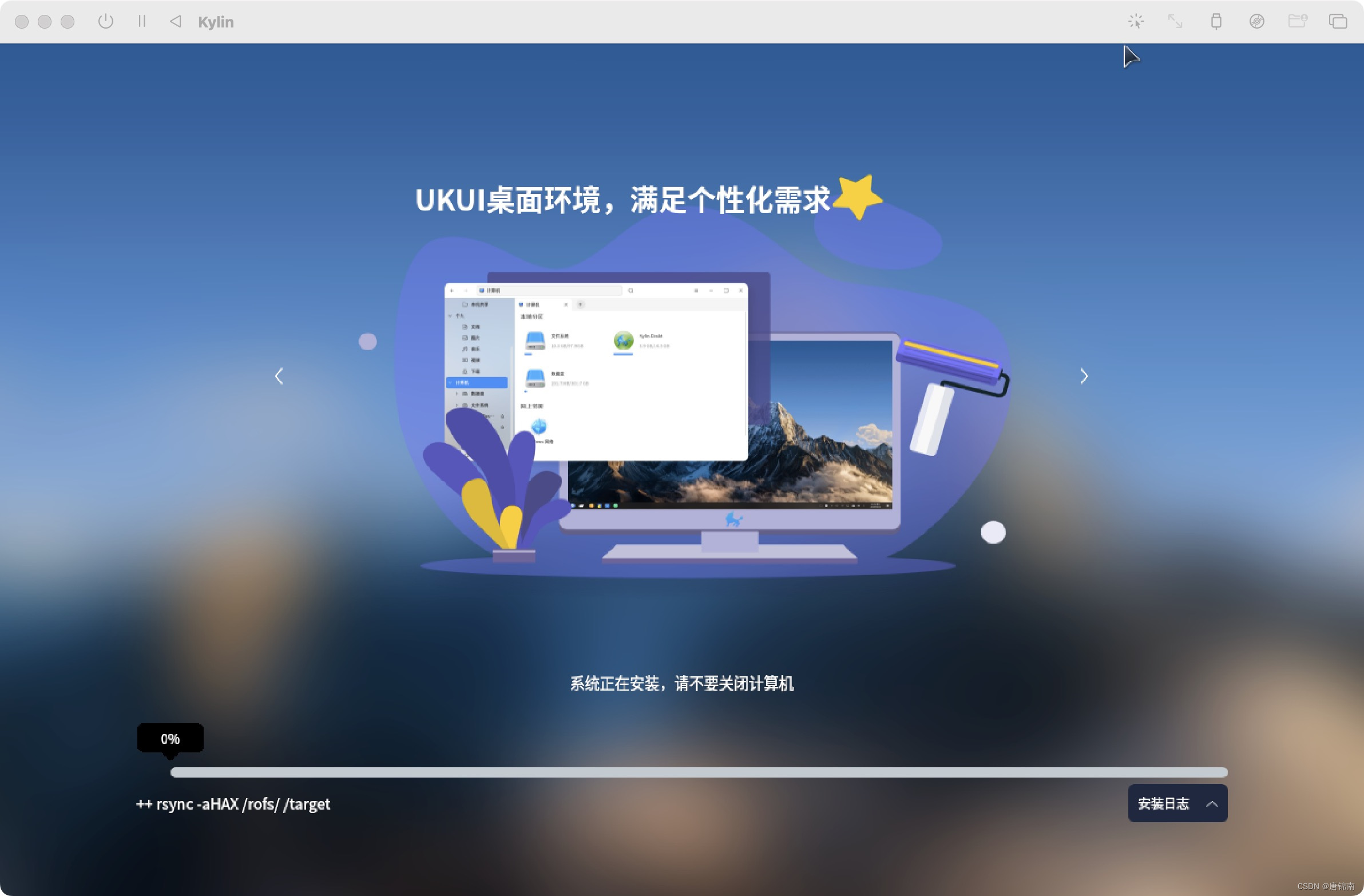

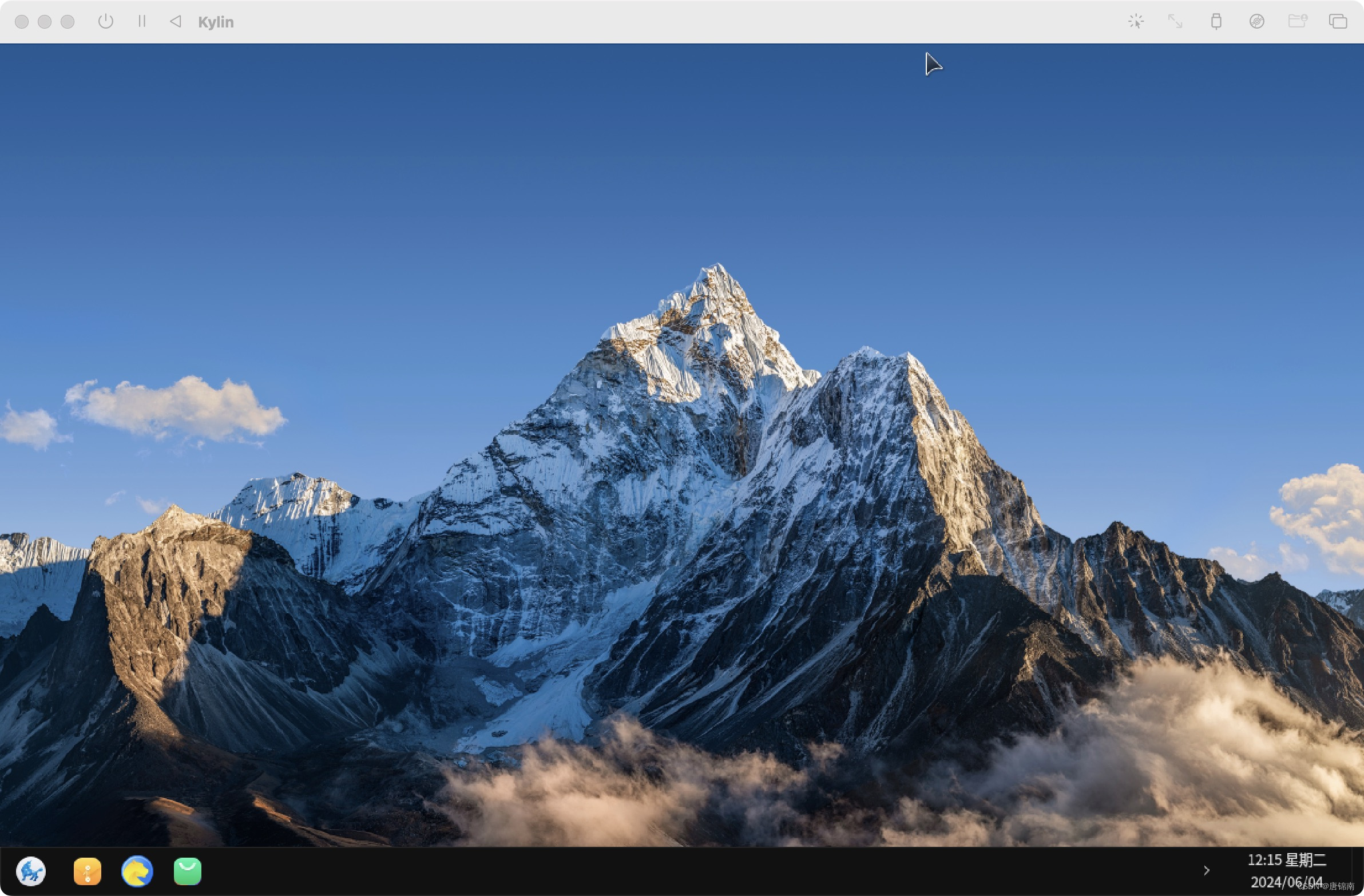
第二次安装操作界面:
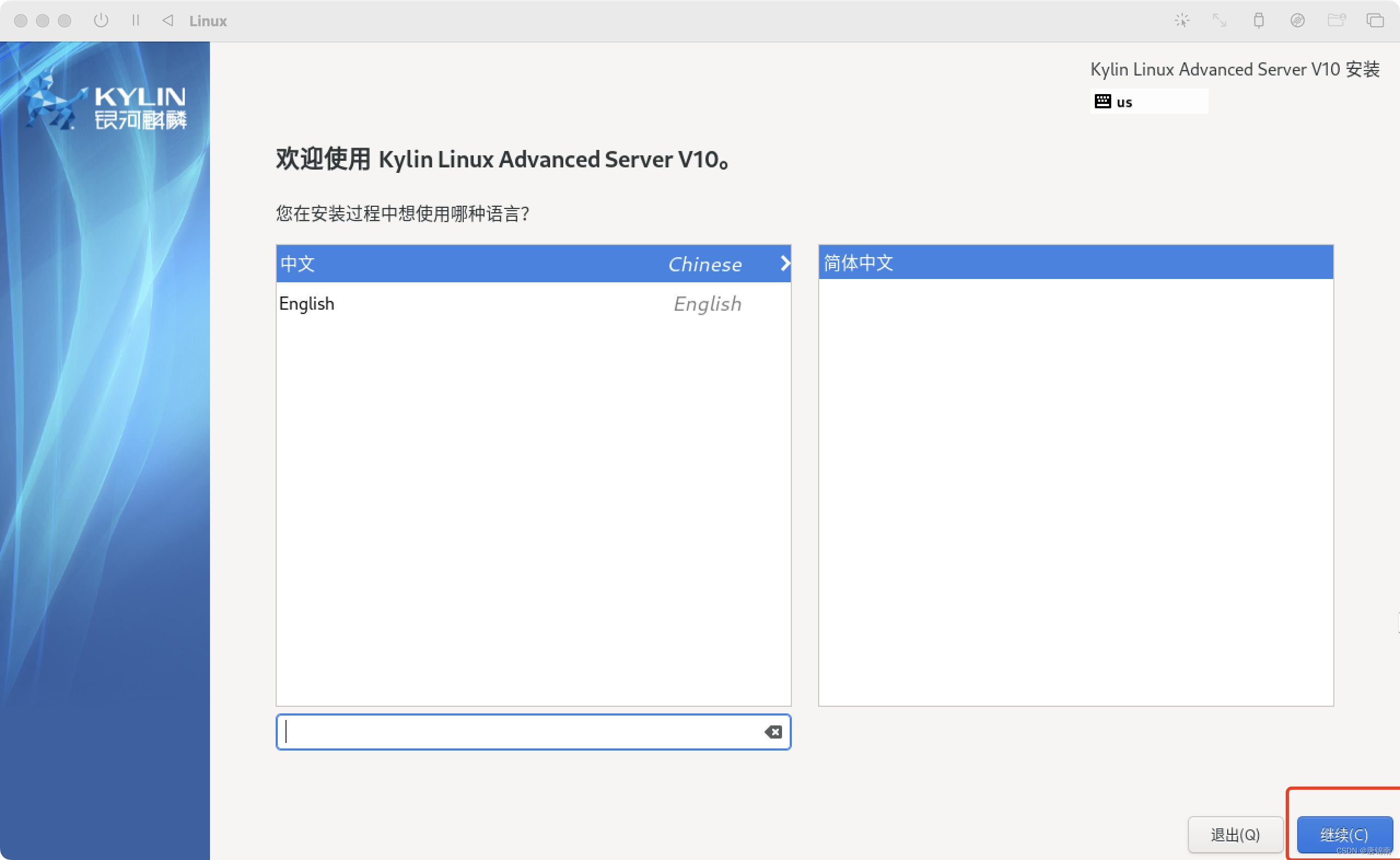
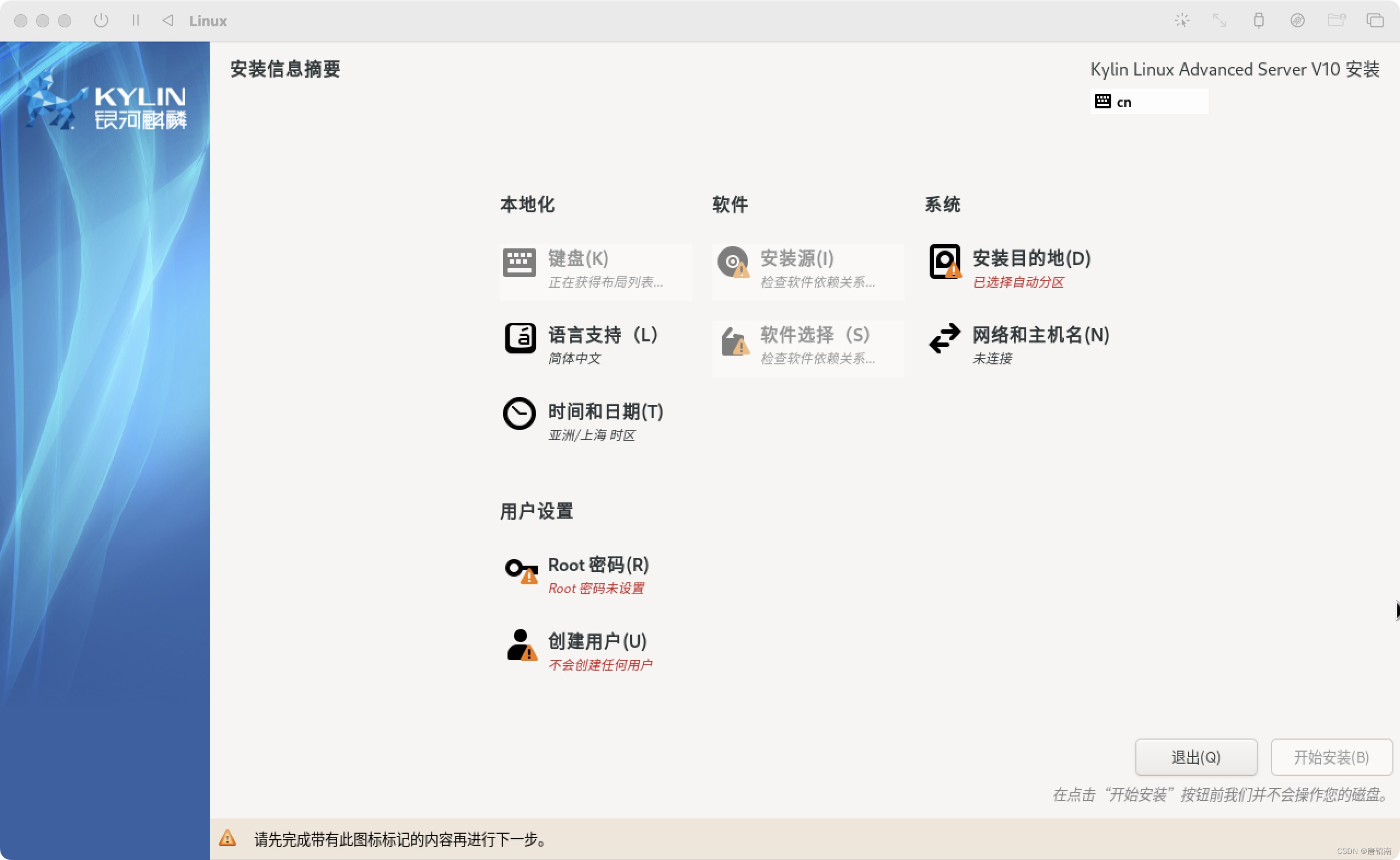
·重新配置密码、安装目的地即可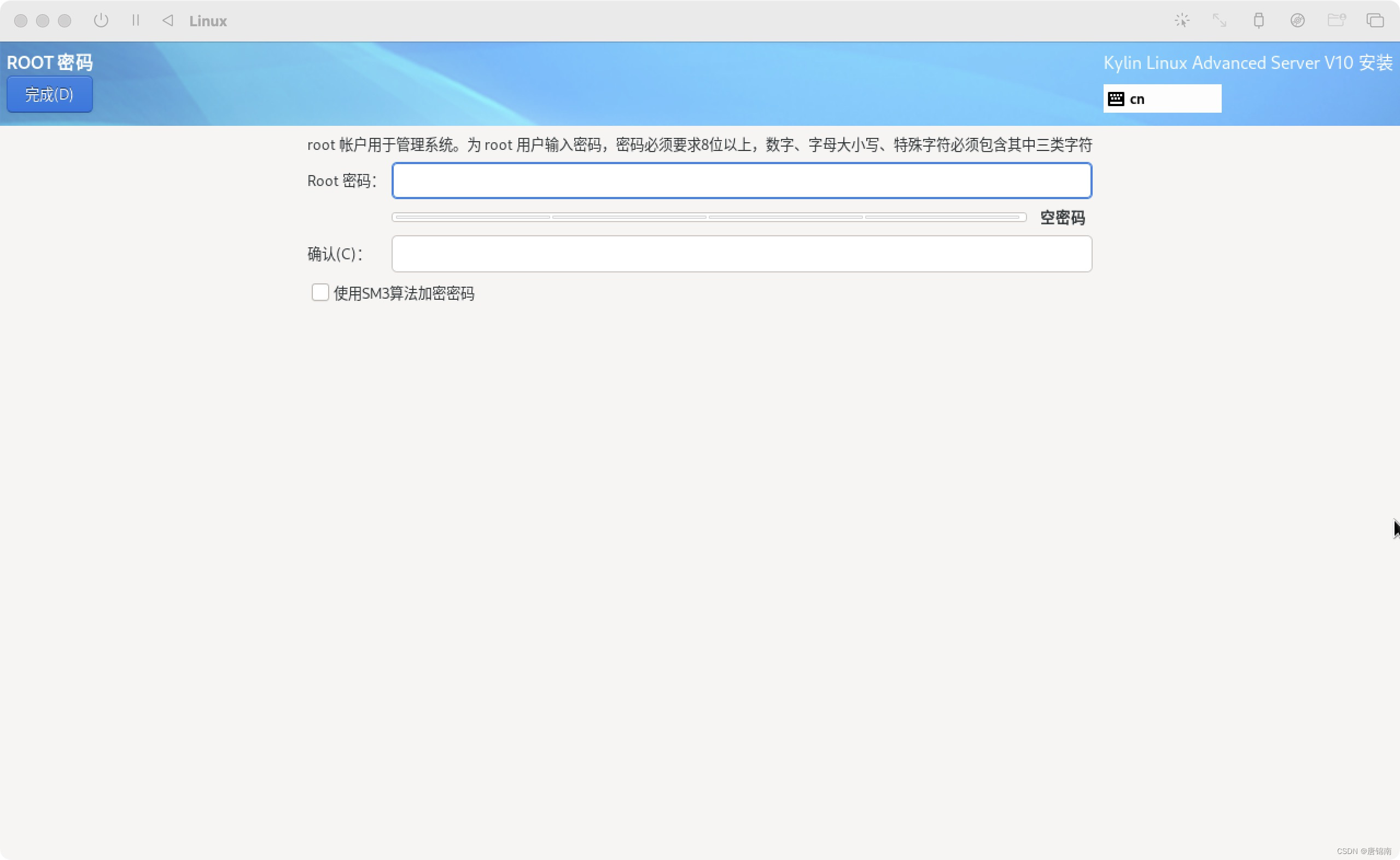
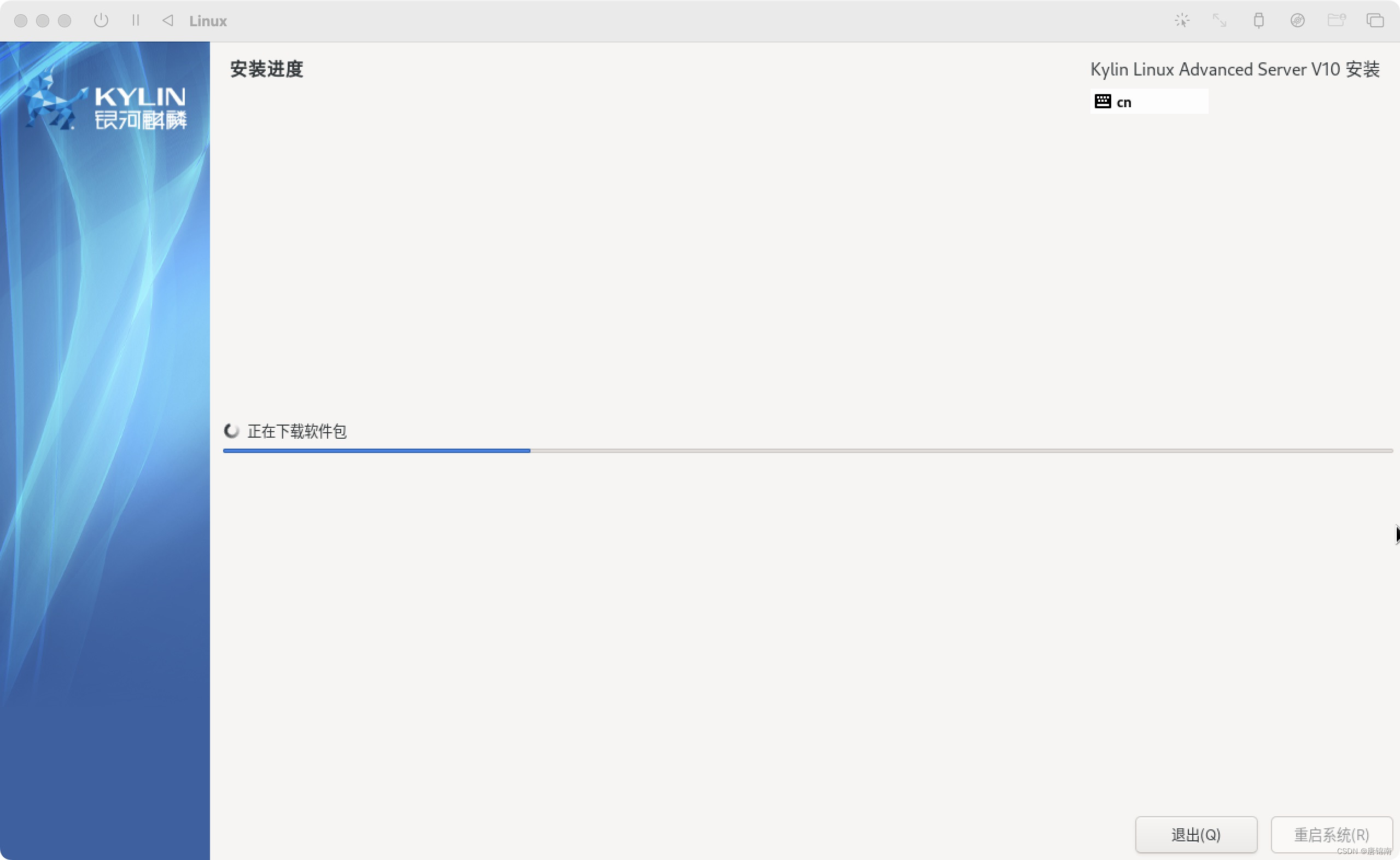
第四步:安装完成后重启打开即可
·显示“请取出安装介质,按ENTER键进入”解决办法:
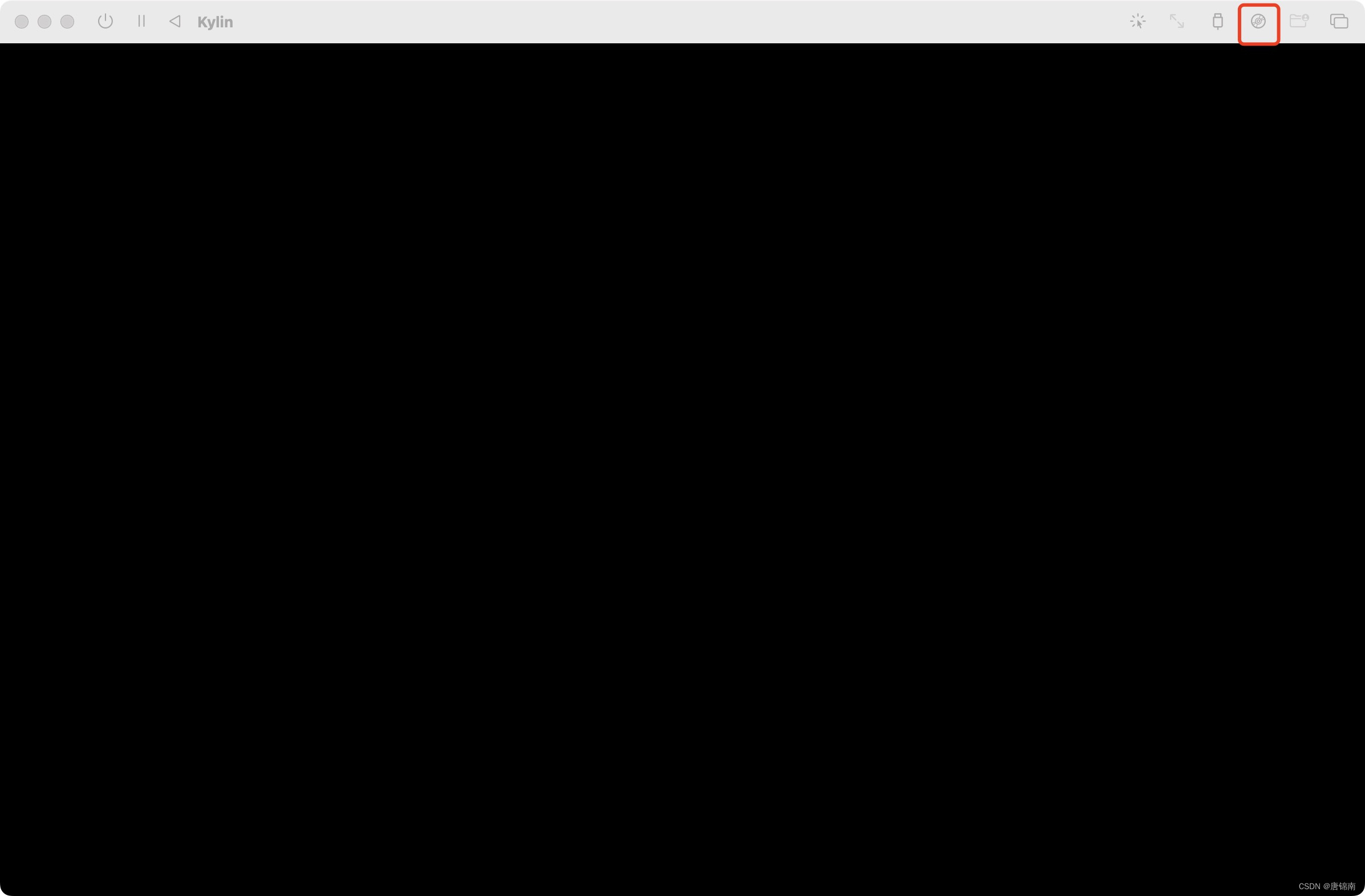
·右上角有个磁盘标志,点击打开后,推出CD/DVD(ISO)映像(USB),然后重新打开就可以了

本次虚拟机安装银河麒麟系统已完成,如有错误还请指正!十分感谢!
具体参考:
版权归原作者 唐锦南 所有, 如有侵权,请联系我们删除。